画面アクティビティの記録は、多くの方法と目的で非常に役立ちます。 それはあなたが仕事と研究ガイドのためのビデオチュートリアルと指示を簡単に作成するのを助けることができます。 また、問題を解決するための手順と手順のビデオを撮って、コンピューターに技術的な問題を抱えている人を助けるのにも最適です。
画面の記録により、これらのことが簡単になります。 しかし、問題は、画面上のアクティビティをキャプチャするための最良かつ最も簡単なツールは何でしょうか?
PC画面録画ソフト【VideoPower GREEN】 は、使いやすく信頼性の高い記録アプリケーションソフトウェアで、ノートパソコンの画面アクティビティと音声を記録し、編集機能を使用して、より正確に実行する必要があることを視覚的に表現します。
ステップ1:ラップトップ画面の記録を開始する
PCにインストールした場合は、VideoPower GREENを実行します。
音源を選択します。
「システムサウンド、マイク、システムサウンド、マイク、またはなし」を選択できます。ストリーミングビデオを録画するには、「システムサウンド」を選択できます。
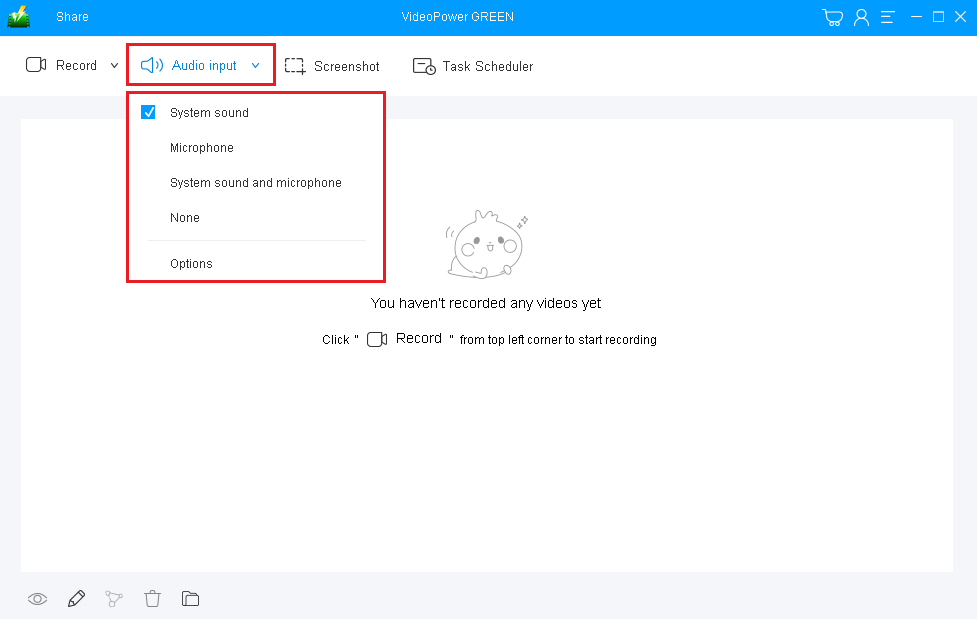
記録エリアを選択します。
「録画」ボタンをクリックして、「フルスクリーン、リージョン、オーディオ、Webカメラ、マウス周辺」から録画モードを選択します。記録するエリアを選択します。
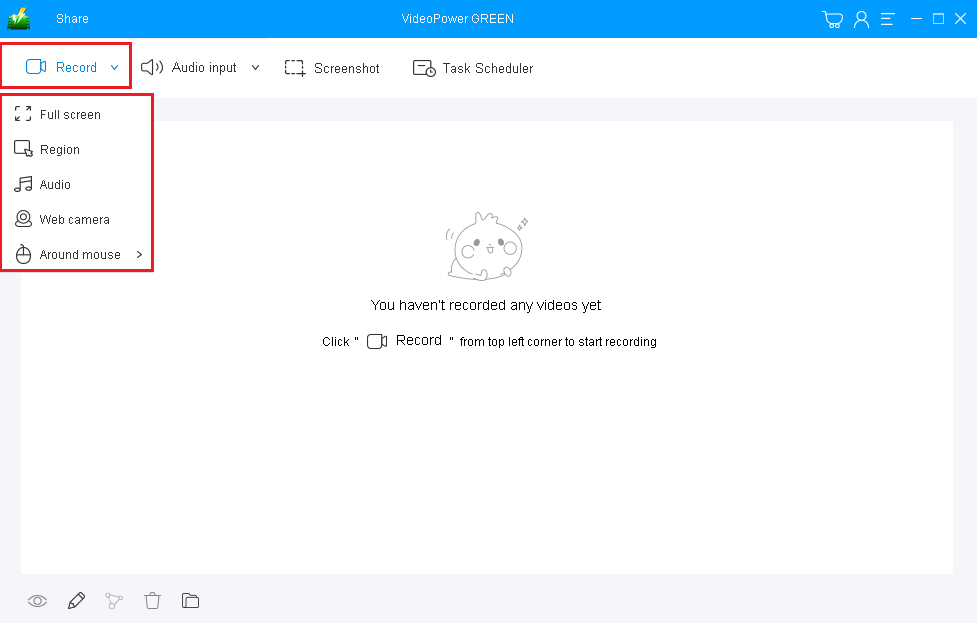
ステップ2:録音を開始する
録音を開始する準備ができているかどうかを尋ねるポップアップウィンドウが表示されます。[OK]をクリックして、録音の準備ができたことを確認します。
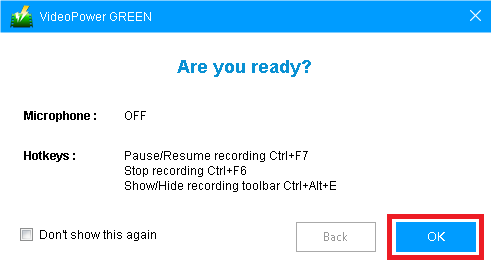
記録中は、編集ボタンをクリックして、線、矢印、形状、テキスト、ハイライト、ぼかしなどを追加できます。
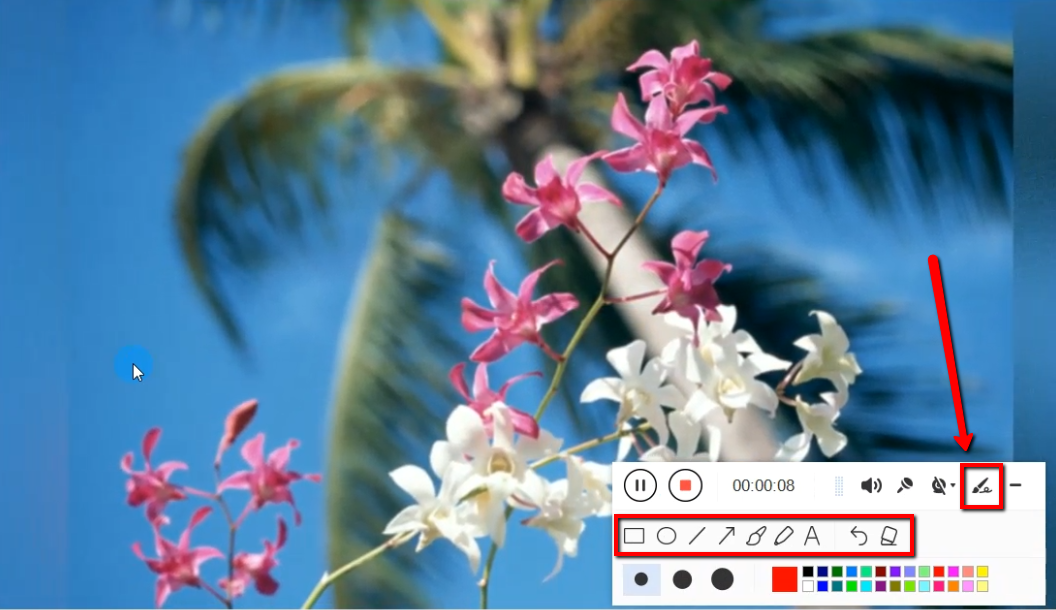
ステップ3:画面記録を終了する
「停止」ボタンをクリックして記録を停止します。

その後、記録されたファイルはすでに指定された出力フォルダーに保存されています。
1)記録したファイルはメインインターフェースで確認できます。ファイルを右クリックして、必要に応じてさらに操作を行うことができます。
2)フォルダーアイコンをクリックして、指定した出力フォルダーに表示します。
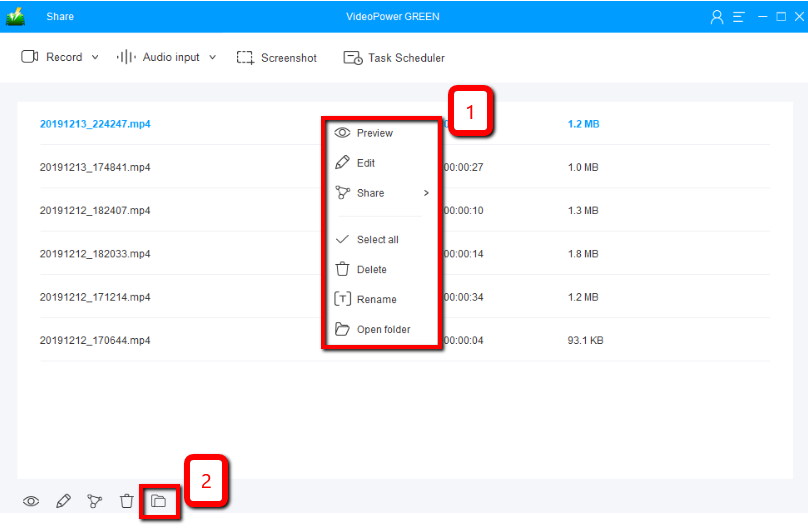
これが、VideoPower GREENを使用して画面アクティビティの記録を開始するために必要なほぼすべての手順です。うまくいけば、これを実行した後は、必要なことを達成できるようになります。
結論:
明確な解像度のビデオ映像を通じてコンピューター画面を通過するものを共有することは想像を絶することです。デジタルカメラや電話カメラなどの外部カメラを使用すれば、すべてを確実に記録できますが、品質が最初の問題になります。それは確かに想像を絶することですが、それはまったく不可能ではありません。
ユーザーは、 VideoPower GREEN をダウンロードしてインストールするだけで、使いやすく、信頼でき、優れた録画アプリケーションソフトウェアを使用できます。これにより、画面アクティビティを簡単にだけでなく、高品質で録画することができます。
